Как да позволи на приложението да работи през защитната стена на Windows - Интернет 100%
Как да позволи на приложението да тече през защитната стена на Windows
Windows 7 Firewall по подразбиране блокира голяма част от приложенията, инсталирани на вашия компютър. Всъщност, до голяма степен поради това и постига високо ниво на компютърна сигурност: ако злонамерена програма се опитва да се движат по версия - тя веднага ще бъде блокиран и ще продължи да работи само след разрешение на потребителя.
Въпреки това, защитна стена, работа не винаги е оптимално, тъй като тя не прави разлика, която програма се стартира за изпълнение - злонамерени или нормално. По-специално, когато операционната система се зарежда защитна стена със сигурност ще блокира голяма част от приложенията, които са в папката Startup. В съответствие с това възниква въпросът дали това е възможно, без да изключвате защитната стена, за да използвате програмите, че блокира и ако да - как да стане това?
За да разрешите този проблем в Windows Firewall 7 реализирана възможността за формиране на списък на изключенията. В този списък са добавени към програмата, която не трябва да бъде блокиран от защитна стена. Например, ако сте инсталирали и поставен в стартовата директория на програмата ICQ, за която той работи в същото време се зареди операционната система, е необходимо да се добави към списъка с изключения на защитната стена на Windows. В противен случай, той ще бъде блокиран от изтегляне.
Заслужава да се отбележи, че всеки път, когато се добавят нови програми в списъка на изключенията от сигурността на компютъра се намалява. С други думи, толкова по-голям списък с изключване, толкова повече възможности има хакери и други нарушители, както и от злонамерени програми, за да стартирате "червеи", достъп до съдържанието на вашия компютър или да я използват за разпространение на зловреден софтуер до други компютри, както и в други незаконни цели.
За да се сведе до минимум възможните рискове, добавете програма към списъка с изключения, само когато е наистина необходимо. Веднага след като необходимостта от това е изчезнал - просто премахнете програмата от списъка с изключения. И, разбира се, никога не позволи на неизвестни приложения, за да преминат през защитната стена.
За да отидете на работа със списък на режим изключения, трябва в лявата част на прозореца на защитната стена на Windows (вж. Фиг. 8.1), кликнете върху линка. В резултат на това през прозореца ще се появи на екрана е показано на фиг. 8.3.
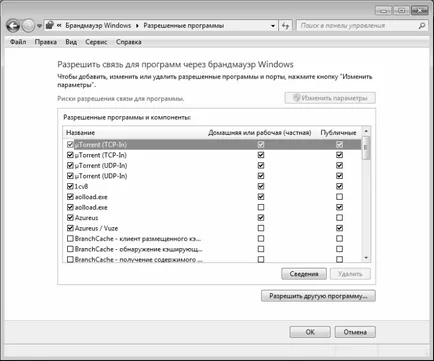
Създаване на списък с изключения
По подразбиране, това поле вече съдържа конкретен списък с програми, които ще бъдат игнорирани от защитната стена. За да добавите към списъка с изключения на друга програма, натиснете бутона. Когато натиснете бутона, прозорецът се показва на екрана, която е показана на фиг. 8.4.
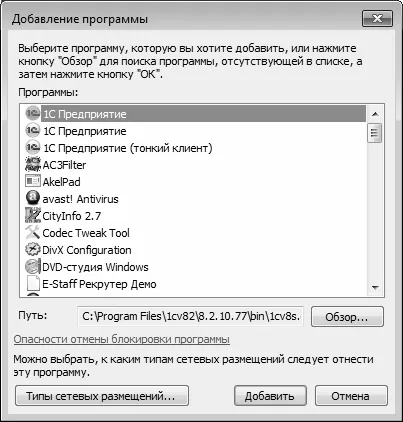
Изберете програма, за да добавите към списъка на изключенията
Този прозорец съдържа списък с програми, инсталирани на вашия компютър. За да добавите приложение към списъка за изключване, изберете го в списъка, кликнете и след това върху. Ако не можете да намерите в списъка на желаната програма (по-специално, това може да бъде една програма, която не се нуждае от инсталация) - можете да опитате да го намерите сами. За да направите това, щракнете върху бутона. и в прозореца, който се отваря, въведете пътя до изпълнимия файл на желаното приложение, след това натиснете.
С бутона, можете да посочите директно към кои видове мрежи, разположени в теб, трябва да включва избраното приложение (т.е. у дома, на работа или обществена мрежа). Когато натиснете бутона, се отваря прозорец на екрана, в който с помощта на подходящи квадратчета са избрани типа местоположения на мрежата. Имайте предвид, че тази информация може да бъде променен директно в списъка на прозореца изключвания (вж. Фиг. 8.3).
След като добавите програма към списъка с изключения, като поставите отметка в квадратчето, което се намира от лявата страна на името си - само в този случай, защитната стена ще позволи на програмата да работи. Ако не е отметнато, програмата ще остане в списъка на изключенията, но тя е блокирана. С други думи, с помощта на тази отметка, можете да включите / изключите ключалката на всяка програма в списъка с изключения.
Използване на отметки и определя видовете места на мрежата, които трябва да включват в програмата. Тези параметри могат да бъдат изготвени в рамките на бутона (вж. Фиг. 8.4), и под бутона (вж. Фиг. 8.3).
За да премахнете програма от списъка с изключения, изберете го и щракнете, кликнете. Системата ще издаде ново искане за потвърждаване на операцията по изтриване.
Всички настройки, направени в списъка на прозореца на изключенията, влизат в сила след натискане на бутона. За да излезете от този режим, без да записвате промените, натиснете бутона.